- Opera GX є популярним ігровим браузером, але також вважається одним із найкращих для повсякденного перегляду, оскільки він містить функції оригінального браузера Opera.
- Якщо у вас виникли проблеми з встановленням Opera GX, проблема може бути у вашому мережевому підключенні.
- Користувачі повідомили, що використання офлайн-інсталятора вирішило проблему.
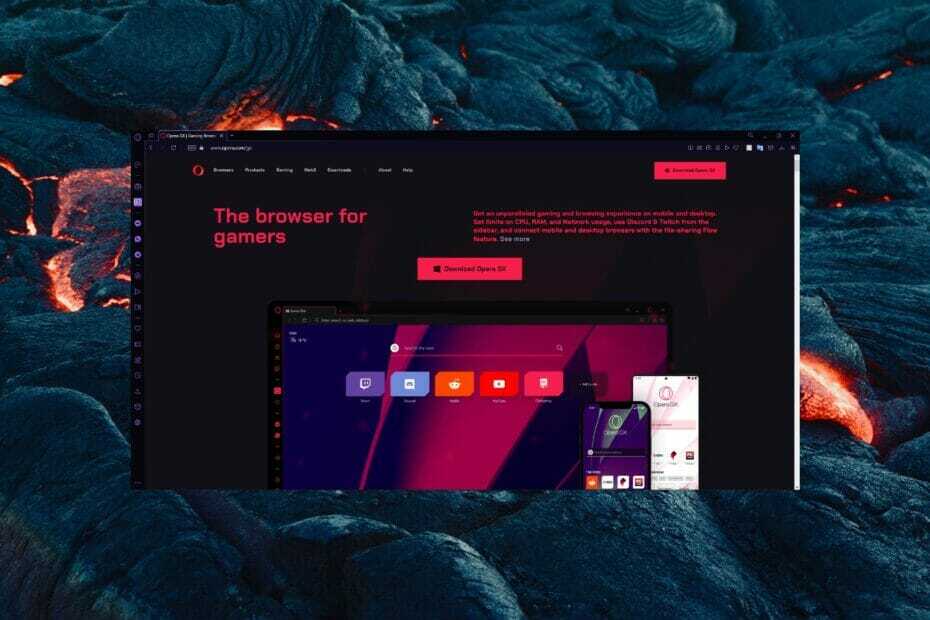
Ось що може робити Opera:
- Оптимізуйте використання ресурсів: ваша оперативна пам’ять використовується ефективніше, ніж в інших браузерах
- Покращена конфіденційність: інтегрована безкоштовна й необмежена VPN
- Без реклами: вбудований блокувальник реклами прискорює завантаження сторінок і захищає від видобутку даних
- Зручність для ігор: Opera GX – це перший і найкращий браузер для ігор
- Завантажте Opera
Opera GX — це перший у світі ігровий браузер, який швидко здобув славу завдяки своїм унікальним функціям для покращення ігор у браузері.
Однак багато користувачів повідомили, що інсталятор Opera GX застряг під час встановлення. На щастя, ми можемо знайти рішення для швидкого вирішення цієї проблеми.
Чи можна Opera GX використовувати як звичайний браузер?
Opera GX має всі функції як стандарт Браузер Opera з кількома додатковими функціями для оптимізації браузерних ігор. Цей браузер цілком можна використовувати як повсякденний браузер і підтримує всі типи потреб.

Ви можете встановити Opera GX як браузер за замовчуванням у налаштуваннях браузера. Користувачі також можуть легко імпортувати дані браузера, такі як закладки та історію, з іншого браузера, щоб зробити перемикання без проблем.

Opera GX
Отримайте Opera GX та ознайомтеся з усіма її функціями, щоб оптимізувати як щоденний перегляд, так і ігри.
Як виправити Opera GX, що застрягла під час встановлення?
1. Завантажте за допомогою офлайн-інсталятора
- Перейдіть до Домашня сторінка Opera.
- Натисніть на Завантаження.
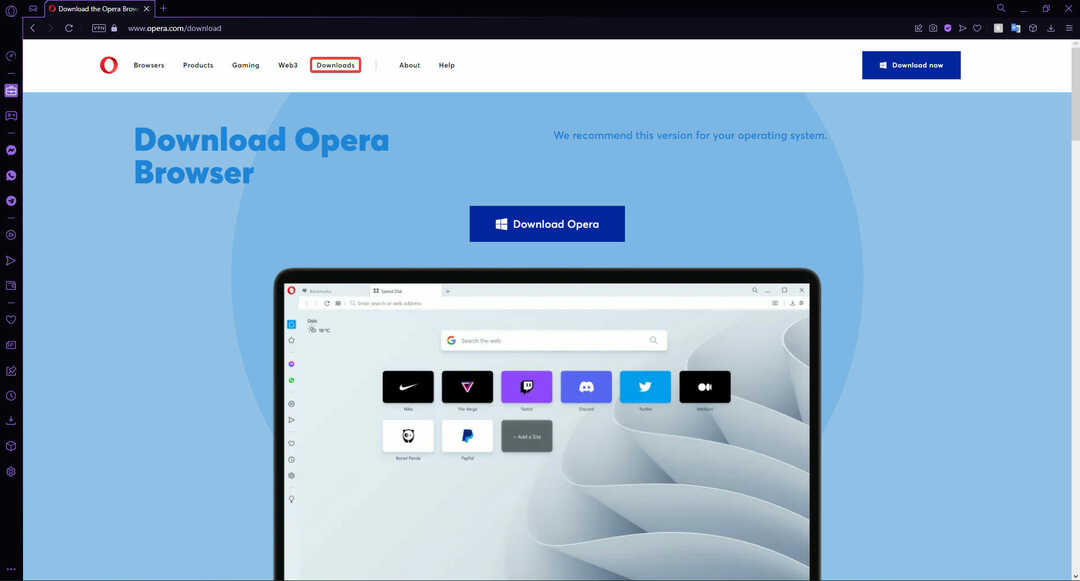
- Прокрутіть вниз і розгорніть Opera GX.
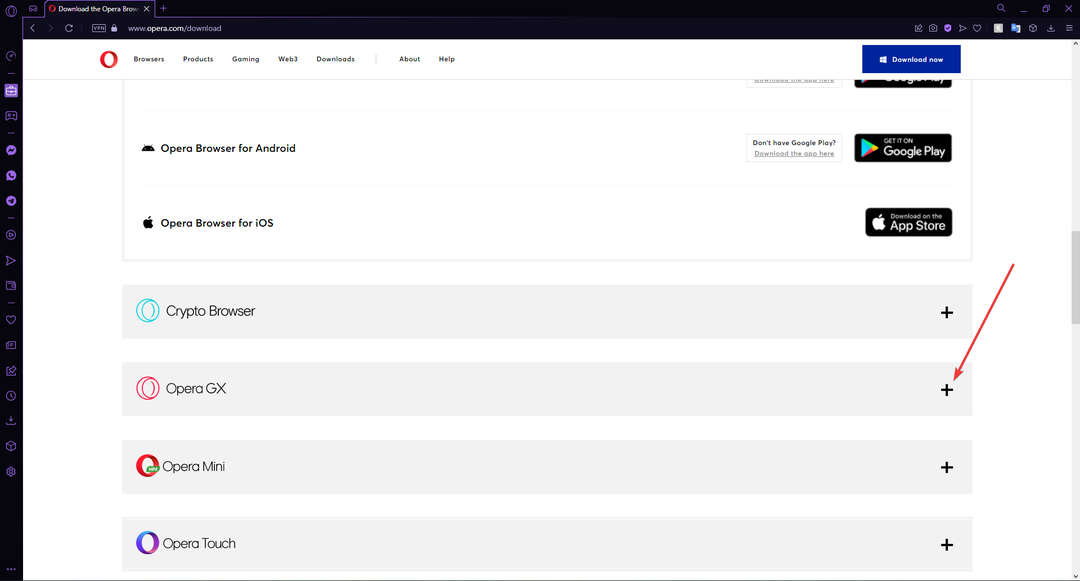
- Вибирайте між 64 біт і 32 біт автономний пакет.
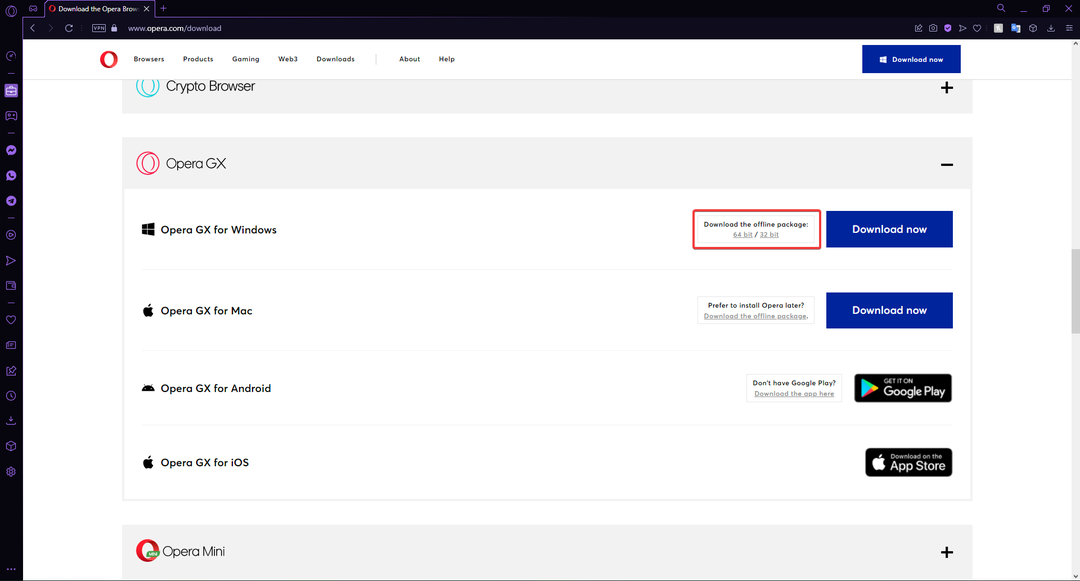
Слабке мережеве з’єднання може викликати проблеми з інсталятором Opera GX. Офлайн-інсталятор дозволяє користувачам завантажувати Opera GX і встановлювати її пізніше, коли немає підключення до Інтернету.
2. Перемикання мереж
- Натисніть на Почніть і пошук Панель управління потім натисніть Enter.
- Виберіть Мережа та Інтернет.
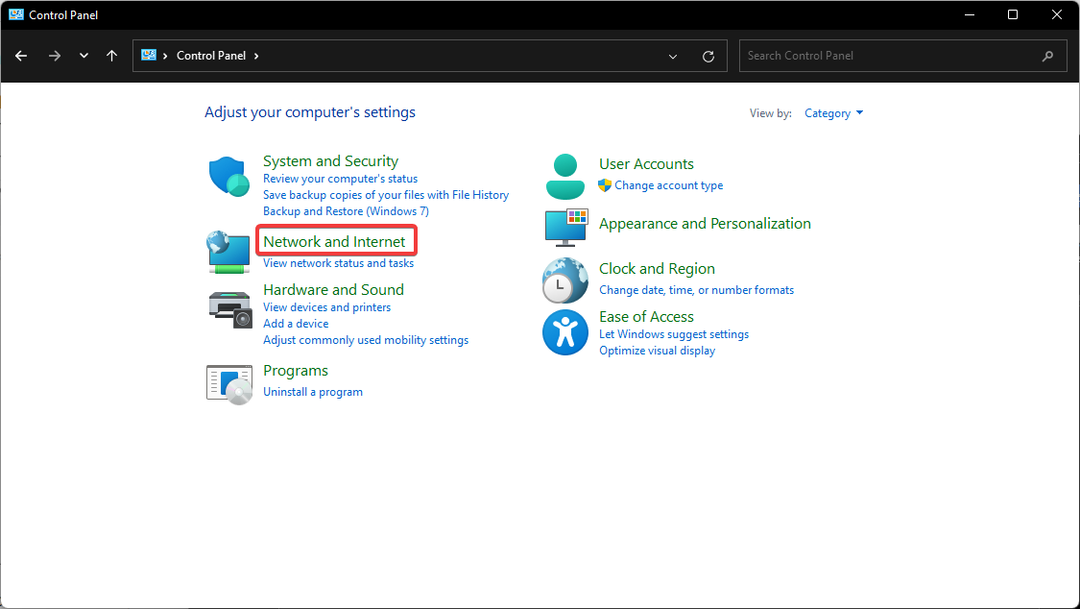
- Під Центр мережі та спільного доступу, виберіть Підключіться до мережі щоб перейти на іншу відому мережу. Щоб налаштувати нову мережу, натисніть Перегляд стану мережі та завдань.
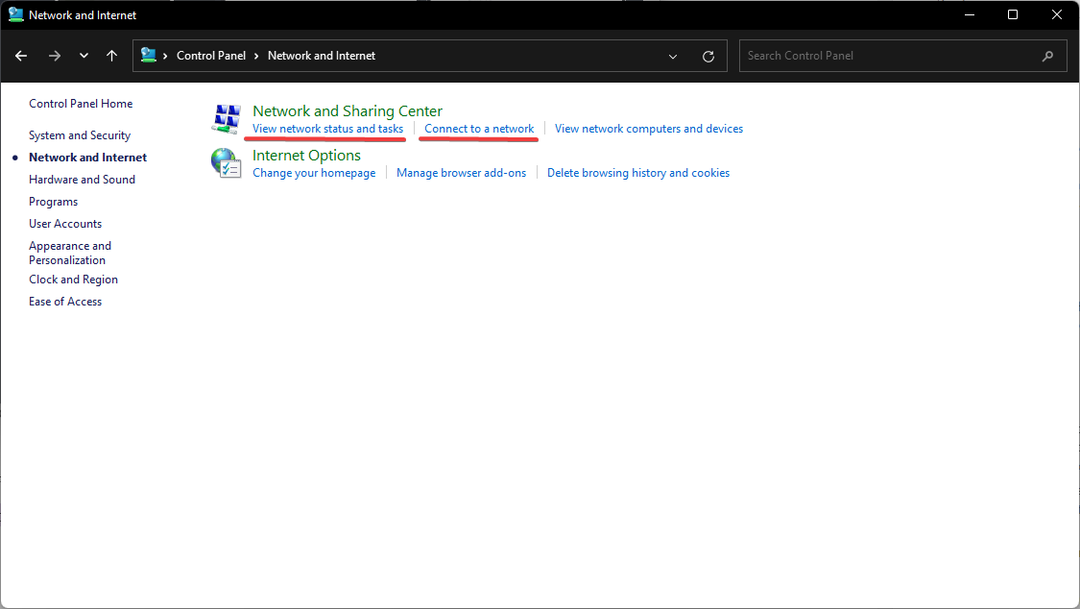
- Натисніть Налаштуйте нове підключення або мережу.
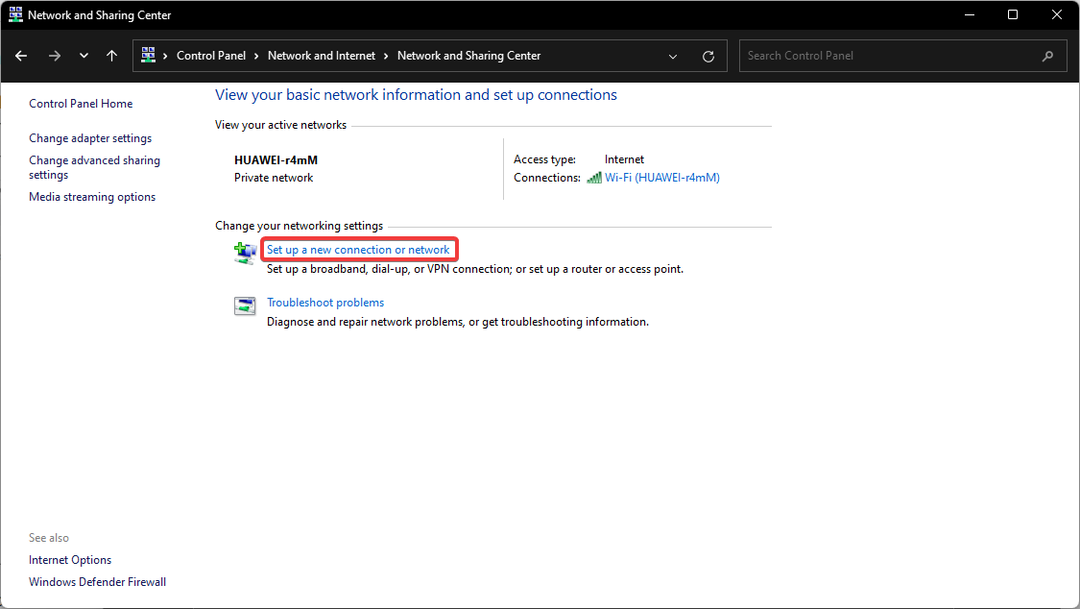
- Виберіть варіант підключення та дотримуйтесь інструкцій, щоб налаштувати підключення.
Багато користувачів повідомляють, що перехід на іншу мережу вирішив проблему, і користувачі могли встановити Opera GX. Це може вирішити проблему, якщо ви отримуєте a Помилка 503: служба тимчасово не доступна повідомлення під час спроби завантажити.
- 7+ швидких рішень, якщо Safari не працює на Windows 10
- ВИПРАВЛЕННЯ: Ваш браузер не підтримує Java
- 10 способів виправити помилку підключення гаманця Opera Crypto в Windows 10 і 11
- Loomi від Opera: що вам потрібно знати
- 3+ виправлення status_access_violation в Microsoft Edge
3. Вимкніть режим економії заряду акумулятора
- Натисніть меню в нижньому правому куті.
- Якщо Економія батареї увімкнено, натисніть його, щоб вимкнути.
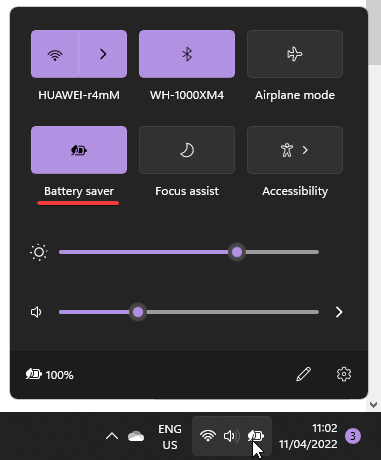
- Завантажити Opera GX.
Спробуйте завантажити, вимкнувши режим економії заряду акумулятора та переконавшись, що комп’ютер заряджається. Ваш комп’ютер вимикає функції, які споживають багато енергії, коли ввімкнено режим економії заряду батареї. Таким чином, завантаження Opera GX може не завантажуватися належним чином з увімкненим режимом економії заряду акумулятора.
4. Тимчасово вимкніть брандмауер
- Натисніть на Почніть і пошук Безпека Windows потім натисніть Enter.
- Виберіть Брандмауер і захист мережі.
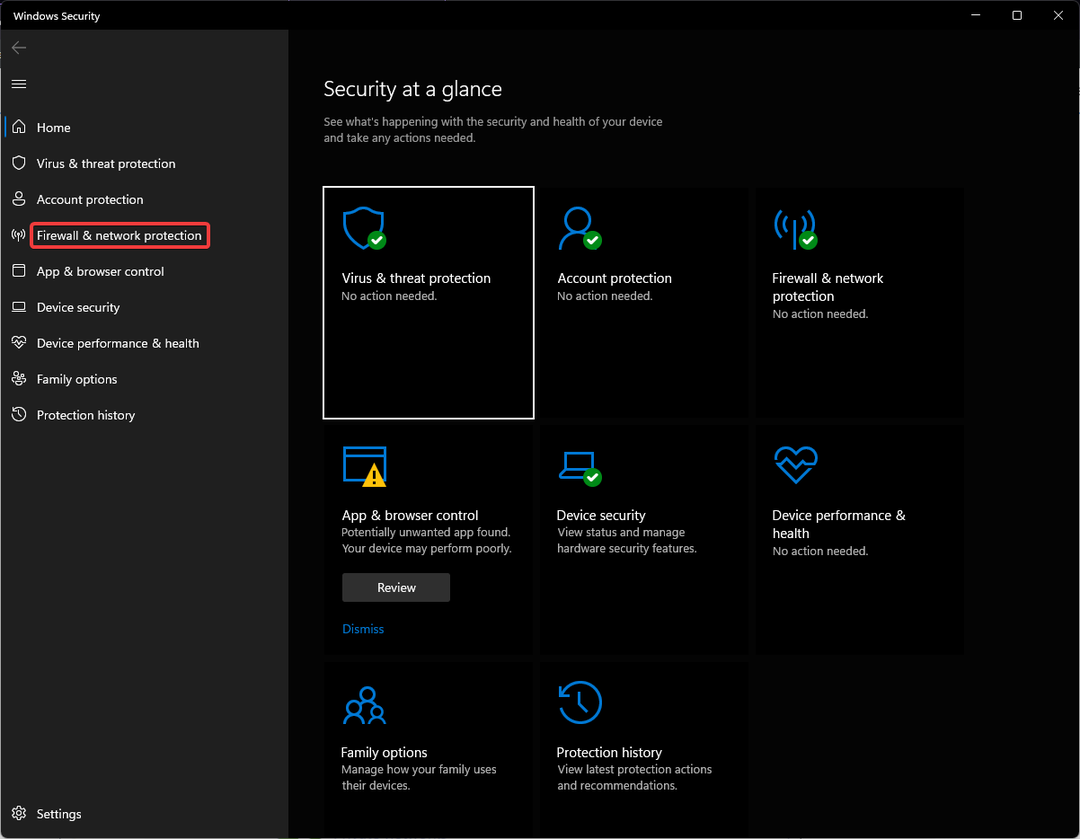
- Натисніть на Приватна мережа і перемикач Брандмауер Microsoft Defender вимкнути.
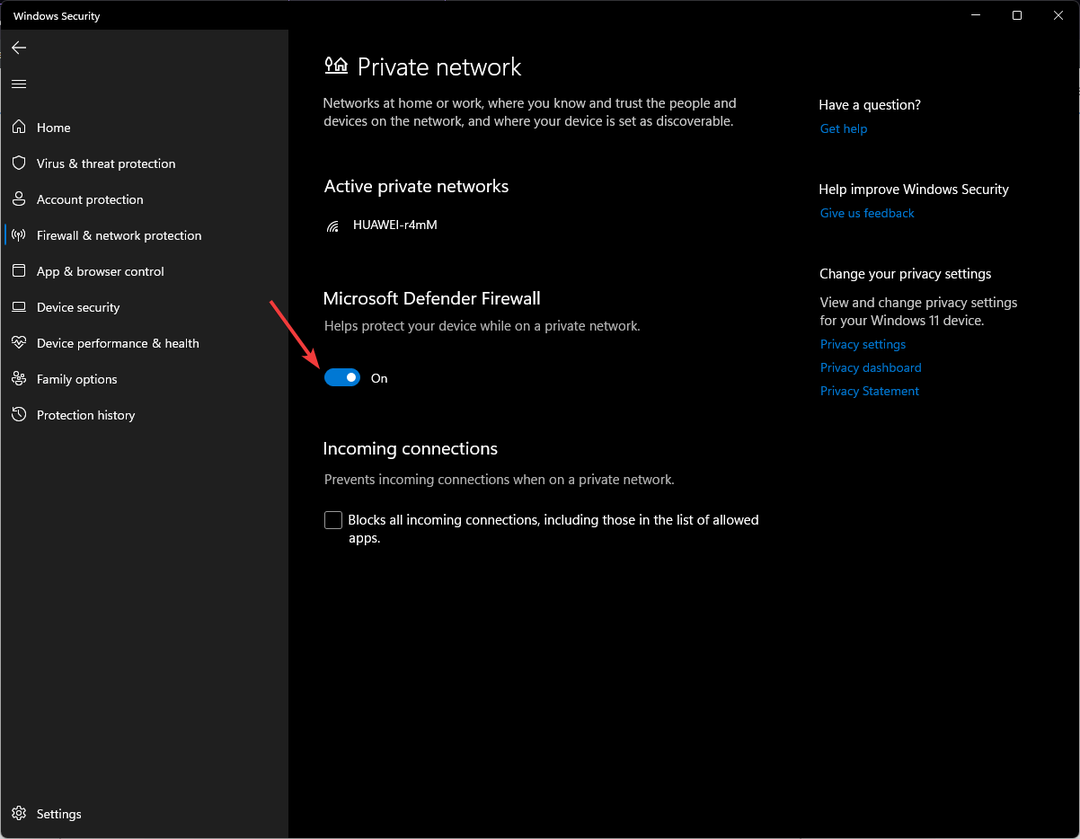
- Поверніться назад і виберіть Публічна мережа і вимкніть Брандмауер Defender також.
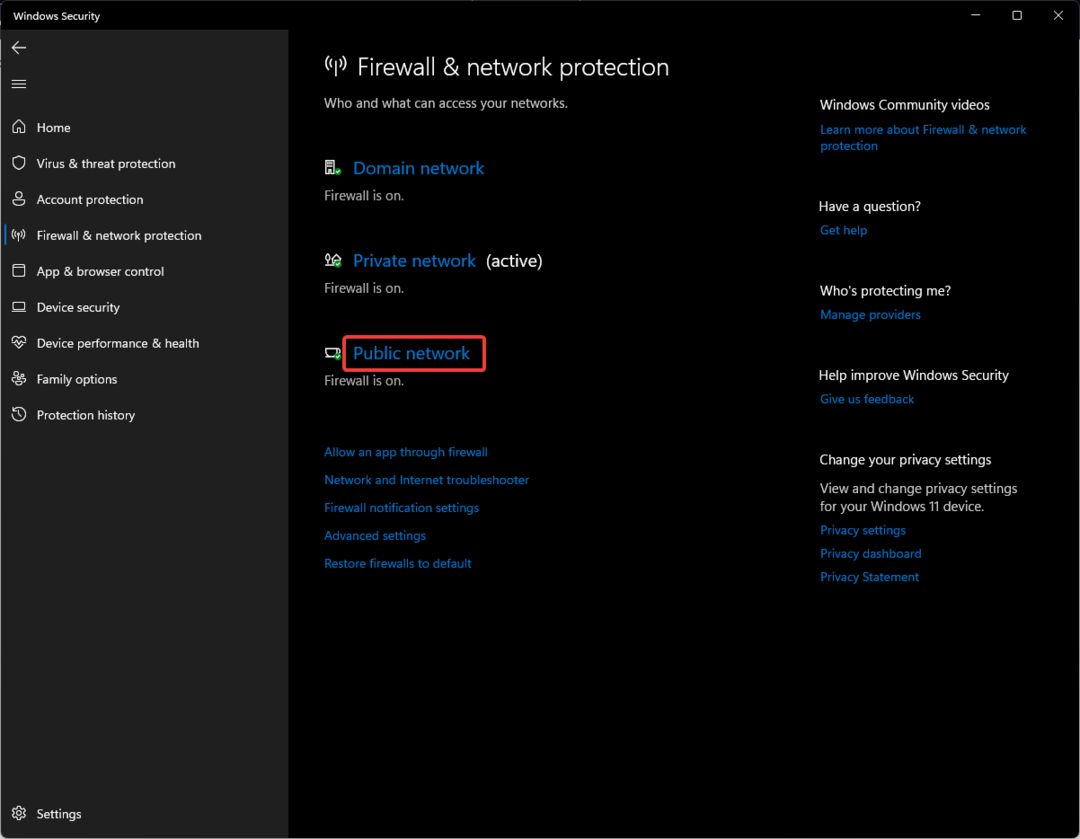
- Встановити Opera GX.
Брандмауер може перешкоджати встановленню Opera GX, не забудьте також тимчасово вимкнути будь-які сторонні брандмауери, які у вас можуть бути.
Крім того, не забудьте знову ввімкнути брандмауер після завантаження Opera GX, щоб захистити свій ПК.
Сподіваємося, що ці методи допомогли вам вирішити проблему, яка застрягла під час встановлення Opera GX для поточного користувача. Якщо у вас виникли проблеми Браузер Opera завис під час завантаження, у нас також є рішення для цього.
Якщо у вас є інше рішення його проблеми, яке не було перераховано вище, повідомте нам про це в коментарях.
 Ви все ще маєте проблеми?Виправте їх за допомогою цього інструменту:
Ви все ще маєте проблеми?Виправте їх за допомогою цього інструменту:
- Завантажте цей інструмент для ремонту ПК Великий рейтинг на TrustPilot.com (завантаження починається на цій сторінці).
- Натисніть Почніть сканування щоб знайти проблеми Windows, які можуть спричинити проблеми з ПК.
- Натисніть Відремонтувати все для вирішення проблем із запатентованими технологіями (Ексклюзивна знижка для наших читачів).
Restoro завантажено користувачем 0 читачів цього місяця.
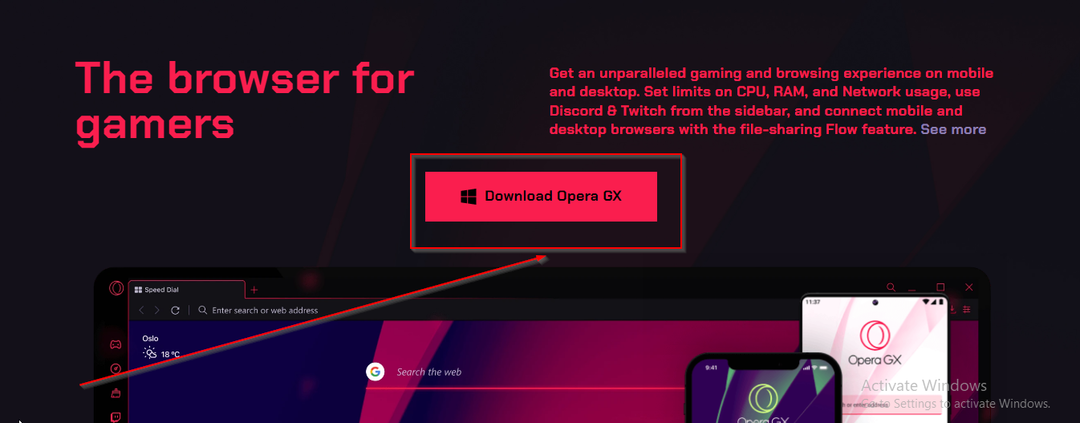
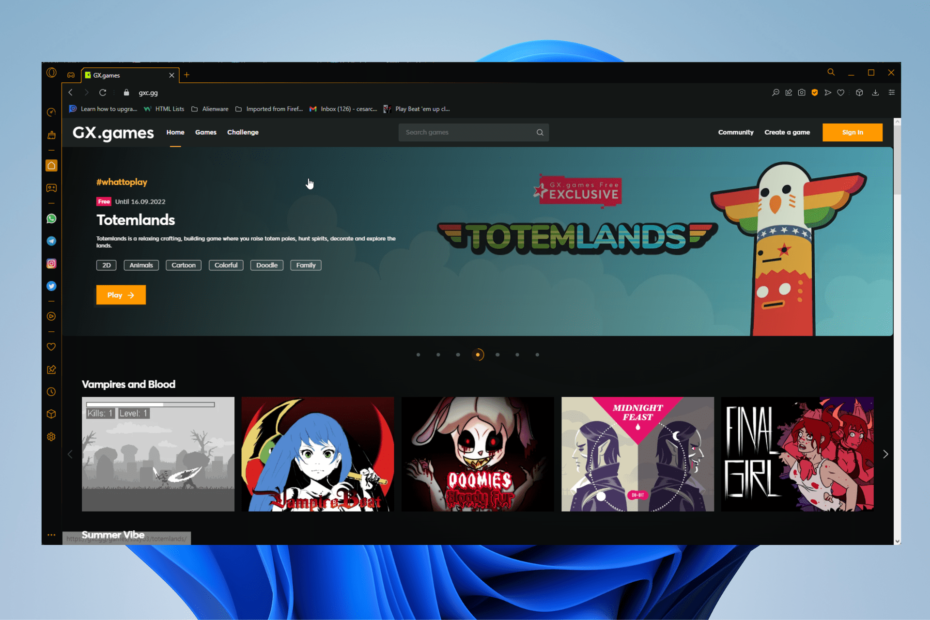
![Як використовувати режим анонімного перегляду в Opera GX [з і без VPN]](/f/6d6850560286ac0da68734aa5664277c.png?width=300&height=460)